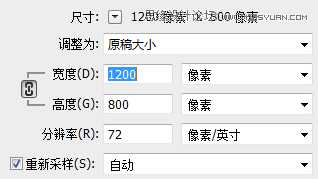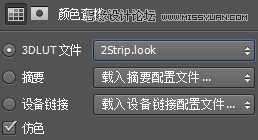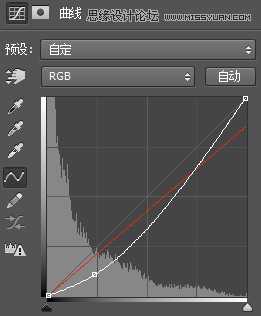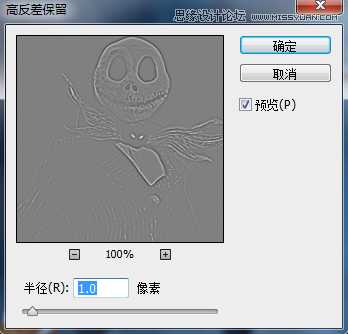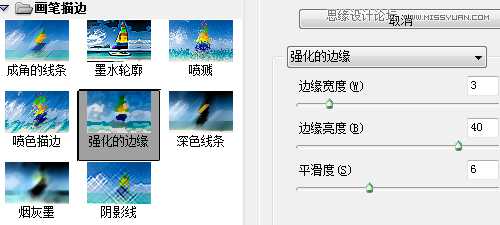本教程主要使用Photoshop合成幽暗气氛的恐怖万圣节海报,教程主要巧妙的选用万圣节类似的素材,然后也欧诺个PS强大的能力来合成,完成最终效果图,非常的有创意,推荐过来,喜欢的朋友可以跟着教程来学习思路,一起来学习吧。
效果图:
言归正传,我用的画布大小是1200X800
首先放入森林图片
接下来,放入天空素材,并添加一个蒙版,融合森林和天空
下图红色部分为我所创建的蒙版部分
接下来,放入墓地素材,同样的,用蒙版来融合整个画面
下面,添加月亮素材,将月亮图层置于黑白调整层底下,创建蒙版,把月亮的下部擦一下
在月亮下层新建图层,给月亮添加光,直接使用白色,用画笔刷几下,设置混合模式为柔光,搞定
添加猫和蝙蝠素材,没啥好说的
新建一个图层,设置前景色为黑色,在画布上适当的涂抹,为整个画面添加一些暗调,设置图层混合模式为柔光,不透明度80
添加一个颜色查找调整层,【CS6以上才有颜色查找】,并添加蒙版,适当涂抹,强化一下对比,设置颜色查找调整层混合模式为柔光,不透明度为50,颜色查找调整层设置请看下图
抠出人物,放置到画面中,调整位置及大小, 据熊哥说,这货是一个片子里的人物,虽然我用了这货做主角,但是我不认识他阿,我还以为只是单纯的COS玩的,没想到还是有原型的,膜拜之。
OK,下面,为人物添加蓝色调,新建一层,设置前景色为#00396a,使用画笔,疯狂的涂抹,创建剪贴蒙版,更改图层混合模式为柔光
添加黄瓜素材, 擦,错了,南瓜, 把南瓜弄到手上,添加蒙版,把手显示出来
南瓜好像太亮了,添加一个曲线调整层,创建剪贴蒙版,压暗一点
设置前景色为黑色,用画笔配合蒙版,涂出握住南瓜的手的阴影,再调节不透明度
感觉整个画面好像蓝过头了,添加一个黑白调整层,设置不透明度为30,用蒙版还原南瓜的颜色
新建图层,设置前景色为黑色,直接使用画笔工具把画布四个角的位置撸黑,设置图层混合模式为柔光
盖印图层,执行高反差保留滤镜,半径设置1像素,图层混合模式设置为叠加
再次盖印图层,执行滤镜库—画笔描边—强化的边缘,设置图层混合模式为柔光,不透明度30
OK,大功告成。
细节图:
教程结束,以上就是Photoshop合成幽暗气氛的恐怖万圣节海报教程,希望大家喜欢!
Photoshop,,恐怖万圣节
稳了!魔兽国服回归的3条重磅消息!官宣时间再确认!
昨天有一位朋友在大神群里分享,自己亚服账号被封号之后居然弹出了国服的封号信息对话框。
这里面让他访问的是一个国服的战网网址,com.cn和后面的zh都非常明白地表明这就是国服战网。
而他在复制这个网址并且进行登录之后,确实是网易的网址,也就是我们熟悉的停服之后国服发布的暴雪游戏产品运营到期开放退款的说明。这是一件比较奇怪的事情,因为以前都没有出现这样的情况,现在突然提示跳转到国服战网的网址,是不是说明了简体中文客户端已经开始进行更新了呢?
更新动态
- 凤飞飞《我们的主题曲》飞跃制作[正版原抓WAV+CUE]
- 刘嘉亮《亮情歌2》[WAV+CUE][1G]
- 红馆40·谭咏麟《歌者恋歌浓情30年演唱会》3CD[低速原抓WAV+CUE][1.8G]
- 刘纬武《睡眠宝宝竖琴童谣 吉卜力工作室 白噪音安抚》[320K/MP3][193.25MB]
- 【轻音乐】曼托凡尼乐团《精选辑》2CD.1998[FLAC+CUE整轨]
- 邝美云《心中有爱》1989年香港DMIJP版1MTO东芝首版[WAV+CUE]
- 群星《情叹-发烧女声DSD》天籁女声发烧碟[WAV+CUE]
- 刘纬武《睡眠宝宝竖琴童谣 吉卜力工作室 白噪音安抚》[FLAC/分轨][748.03MB]
- 理想混蛋《Origin Sessions》[320K/MP3][37.47MB]
- 公馆青少年《我其实一点都不酷》[320K/MP3][78.78MB]
- 群星《情叹-发烧男声DSD》最值得珍藏的完美男声[WAV+CUE]
- 群星《国韵飘香·贵妃醉酒HQCD黑胶王》2CD[WAV]
- 卫兰《DAUGHTER》【低速原抓WAV+CUE】
- 公馆青少年《我其实一点都不酷》[FLAC/分轨][398.22MB]
- ZWEI《迟暮的花 (Explicit)》[320K/MP3][57.16MB]